تعلم استخدام Fraps
برنامج Fraps - برنامج لالتقاط الفيديو أو اللقطات من الشاشة. تستخدم على نطاق واسع للغاية لالتقاط الفيديو من ألعاب الكمبيوتر. يتم استخدامه من قبل معظمهم. إن القيمة بالنسبة للاعبين العاديين هي أنه يسمح لك بإنتاج FPS (Frame per Second) في اللعبة على الشاشة ، وأيضاً لقياس أداء الكمبيوتر.
كيفية استخدام Fraps
كما قيل أعلاه ، يمكن استخدام Fraps لأغراض مختلفة. وبما أن لكل طريقة من طرق التطبيق عددًا من الإعدادات ، يجب عليك أولاً النظر فيها بمزيد من التفصيل.
اقرأ المزيد: وضع Fraps لتسجيل الفيديو
التقاط الفيديو
التقاط الفيديو هو الوظيفة الرئيسية لفراكس. فهو يسمح لك بإعداد معلمات الالتقاط بشكل جيد ، من أجل ضمان السرعة / الجودة المثلى حتى إذا لم يكن هناك جهاز كمبيوتر قوي بشكل خاص.
اقرأ المزيد: كيفية تسجيل الفيديو مع Fraps
قم بإنشاء لقطة شاشة
مثلما هو الحال مع الفيديو ، يتم حفظ لقطات الشاشة في مجلد معين.
يتم استخدام المفتاح المعيّن كـ "Screen Shift Hotkey" لالتقاط صورة. لإعادة تكوينها ، تحتاج إلى النقر فوق الحقل الذي تم تحديد المفتاح فيه ، ثم انقر فوق الحقل المطلوب.
"تنسيق الصورة" - تنسيق الصورة المحفوظة: BMP ، JPG ، PNG ، TGA.
للحصول على أفضل جودة للجودة ، من المستحسن استخدام تنسيق PNG ، نظرًا لأنه يوفر أقل ضغط ، وبصورة مماثلة ، أقل فقدان للجودة مقارنةً بالصورة الأصلية.
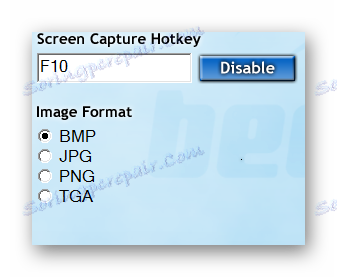
يمكن تحديد معلمات إنشاء لقطة شاشة بواسطة الخيار "إعدادات التقاط الشاشة" .
- في الحالة التي يجب أن تحتوي فيها لقطة الشاشة على عداد FPS ، يمكنك تنشيط خيار "تضمين تراكب معدل الإطار على لقطة الشاشة" . من المفيد إرسال بيانات حول الأداء في لعبة معينة إذا لزم الأمر ، ولكن إذا التقطت لقطة من لحظة جميلة أو خلفية سطح المكتب ، فمن الأفضل تعطيلها.
- لإنشاء سلسلة من الصور بعد فترة من الزمن ، تساعد المعلمة "التقاط الشاشة المتكررة كل ... الثواني" . بعد تنشيطه ، عند الضغط على مفتاح الالتقاط وحتى يتم الضغط عليه مرة أخرى ، سيتم التقاط الشاشة بعد فترة معينة من الوقت (قياسي - 10 ثوان).
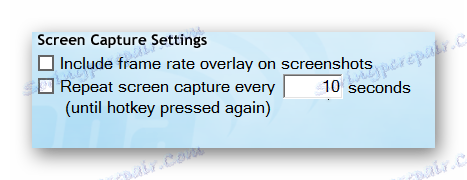
المقارنة
قياس الأداء هو قياس أداء جهاز الكمبيوتر. يتم تقليل وظائف Fraps في هذا المجال إلى حساب عدد أجهزة الكمبيوتر FPS الصادرة وكتابتها إلى ملف منفصل.
هناك 3 طرق:
- "FPS" هو إخراج بسيط لعدد الإطارات.
- "Frametimes" هو الوقت الذي يحتاجه النظام لإعداد الإطار التالي.
- "MinMaxAvg" - حفظ قيم الحد الأدنى والحد الأقصى ومتوسط FPS إلى ملف نصي في نهاية القياس.
يمكن استخدام الأوضاع بشكل منفصل أو في توليفة.
هذه الوظيفة يمكن ضبطها على جهاز توقيت. للقيام بذلك ، قم بتحديد خانة الاختيار "Stop benchmarking after" وقم بتعيين القيمة المطلوبة في ثوانٍ عن طريق تحديدها في المربع الأبيض.
لتهيئة الزر الذي ينشط بداية الاختبار ، تحتاج إلى النقر فوق الحقل "مفتاح الاختصار المعياري" ، وبعد ذلك - المفتاح المطلوب.
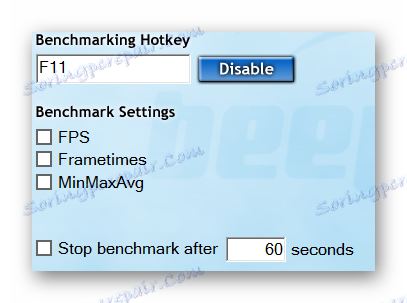
سيتم حفظ جميع النتائج في المجلد المحدد في جدول البيانات مع اسم كائن المرجعي. لتحديد مجلد مختلف ، انقر فوق "تغيير" (1) ،

حدد الموقع المطلوب واضغط على "موافق" .
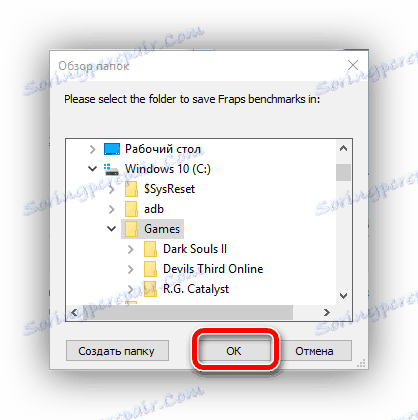
يتم استخدام الزر المسمى "Hotkey Overlay" لتغيير عرض خرج FPS. لديه 5 أوضاع ، متبوعة بضغطة واحدة:
- الزاوية العلوية اليسرى
- الزاوية اليمنى العليا
- الزاوية السفلى اليسرى
- الزاوية اليمنى السفلى
- لا تعرض عدد الإطارات ( "إخفاء التراكب" ).
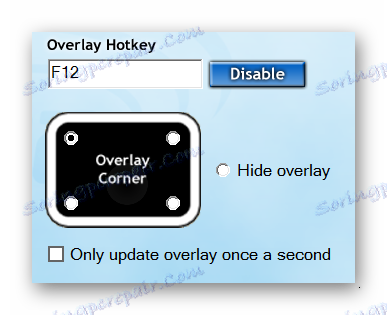
شكلي بنفس الطريقة مثل مفتاح التنشيط للمعيار.
يجب أن تساعد اللحظات التي تمت مناقشتها في هذه المقالة المستخدم على فهم وظائف Fraps والسماح لها بضبط تشغيلها في الوضع الأمثل.